Win8.1怎样查看系统安装时间?
Windows 8是美国微软开发的新一代操作系统,Windows 8共有4个发行版本,分别面向不同用户和设备。于2012年10月26日发布。微软在Windows 8操作系统上对界面做了相当大的调整。取消了经典主题以及Windows 7和Vista的Aero效果,加入了ModernUI,和Windows传统界面并存。同时Windows徽标大幅简化,以反映新的Modern UI风格。前身旗形标志转化成梯形。
有时候由于工作的需要,我们就得获取系统安装时间。虽然说很简单,但是很多用户还是不知道怎么查看系统安装时间,为此小编也赶紧整理了Win8.1查看系统安装时间的教程来帮助大家,大家赶紧看看吧!
方法/步骤:
1、首先在Win8.1系统中打开运行对话框,然后在对话框中输入相应的命令,这里我们首先需要确定安装系统的类别:
英文系统输入:
cmd /k systeminfo | find “Original Install Date”
中文系统输入:
cmd /k systeminfo | find “初始安装日期”
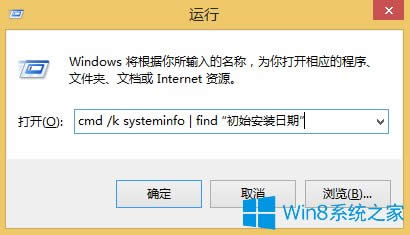
2、如果我们安装的是英文系统,那么我们需要输入相关的英文命令:cmd /k systeminfo | find “Original Install Date”,在这里我们一定要将这两个命令严格区分开来,根据系统的版本输入相关的命令。
3、输入完成之后点击确定按钮就可以了,这时候系统会自动出现一个窗口,里面有详细的系统安装时间。
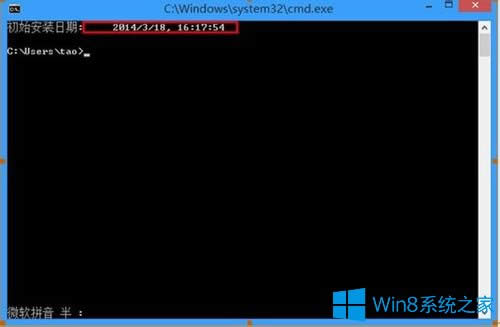
以上就是Win8.1查看系统安装时间的方法了,是不是很简单,我们只需要打开命令提示符,之后输入代码就能知道系统的安装时间了。
Windows 8是对云计算、智能移动设备、自然人机交互等新技术新概念的全面融合,也是“三屏一云”战略的一个重要环节。Windows 8提供了一个跨越电脑、笔记本电脑、平板电脑和智能手机的统一平台。
……
下载win8系统应用使用,安卓用户请点击>>>win8系统应用
下载win8系统应用使用,IOS用户请点击>>>IOS win8系统应用
扫描二维码,直接长按扫描哦!


















